Windows 11 のタスクバーから通知ベルアイコンを削除する方法
- Windows 11 でタスクバーのベル アイコンを削除するには、[設定] > [システム] > [通知]を開き、[通知ベル アイコンを表示する]オプションをオフにします。
Windows 11 (ビルド 22635.3930 以降のリリース) では、タスクバーのシステム トレイから利用できる通知ベル アイコンを削除できるようになりました。このガイドでは、この構成を完了する方法を説明します。
タスクバーのベルアイコンは、未確認の通知がある場合や「応答不可」機能が有効になっている場合に知らせる視覚的なキューです。Windows 11 では以前から通知を無音にしたりオフにしたりすることができましたが、システムトレイからベルアイコンを削除するオプションはシステムに含まれていませんでした。ただし、ビルド 22635.3930 以降のリリースから、「通知」設定が更新され、アイコンが気に入らない場合やタスクバーにスペースを作りたい場合にベルアイコンを非表示にするオプションが追加されました。
このガイドでは、Windows 11 のタスクバーから通知ベル アイコンを非表示にする簡単な方法を説明します。
タスクバーのシステムトレイから通知ベルアイコンを非表示にする
タスクバーの通知のベル アイコンを削除するには、次の手順に従います。
-
Windows 11 で設定を開きます。
-
システムをクリックします。
-
[通知]ページをクリックします。
-
通知設定をクリックします。
-
「通知ベルアイコンを表示する」オプションをオフにします。
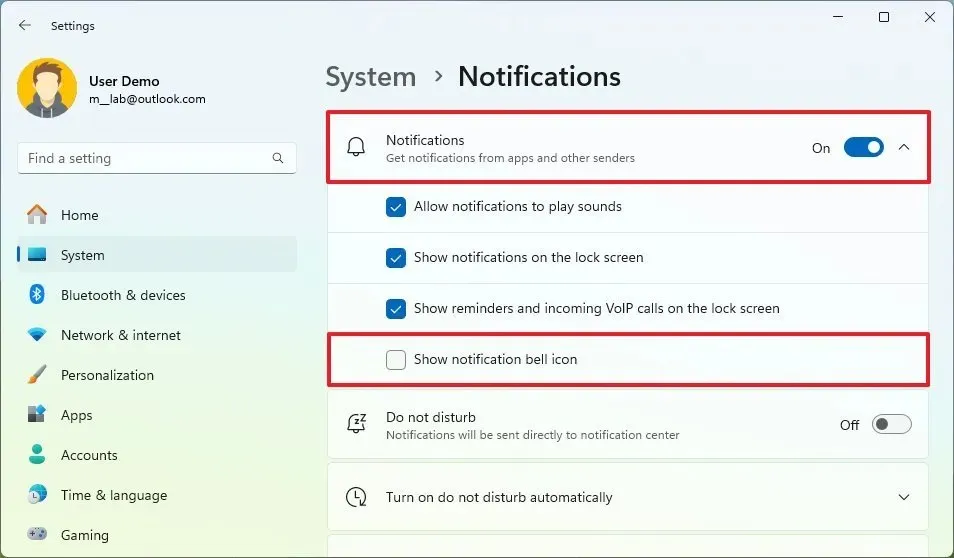
手順を完了すると、ベル アイコンはシステム トレイに表示されなくなりますが、タスク バーの時計 (時刻と日付) アイコンをクリックするか、「Windows キー + N」キーボード ショートカットを使用できます。



コメントを残す